Como usar o Picture Picture da Sierra no Netflix, YouTube e outros sites sem suporte

A imagem do macOS Sierra no modo picture não oferece suporte nativo ao Netflix e YouTube, mas uma extensão do Safari adiciona botão dedicado para o trabalho, permitindo que você exiba vídeos para esses sites com apenas um clique
Download Instalar PiedPíPer
A extensão, PiedPíPer, não é oferecida na Galeria oficial do Safari Extensions até o momento desta publicação. Felizmente, ainda é fácil de instalar. Vá para a página do PiedPíPer no GitHub, depois baixe a “Versão Instalável” com a extensão .safariextz.
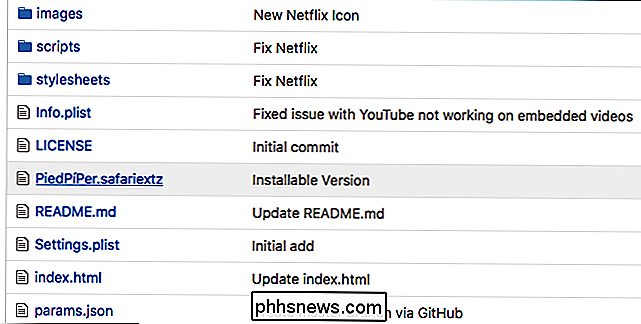
Depois disso, você encontrará o arquivo na sua pasta Downloads.
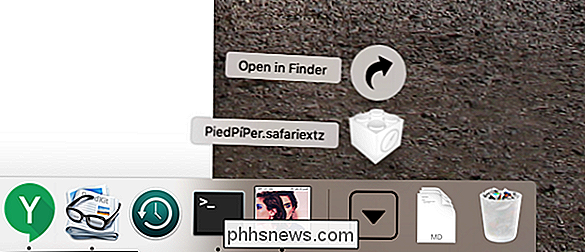
Vá em frente e clique em e você será perguntado se deseja instalar. Clique em "Trust".
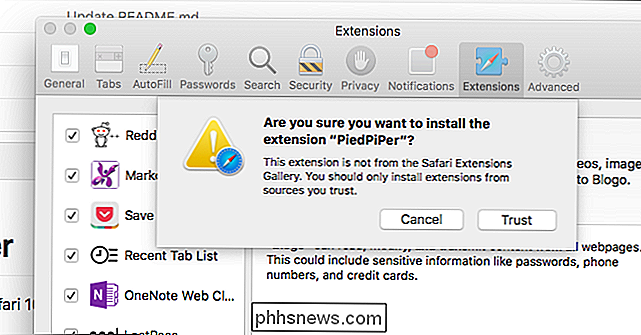
Agora a extensão está em funcionamento! Vamos testar.
Assista ao Netflix e ao YouTube com o Picture in Picture Mode
Para começar, vamos ao YouTube e encontrar uma análise política aprofundada.
Como sublinhei na captura de tela abaixo Há um novo botão aqui. Clique aqui…
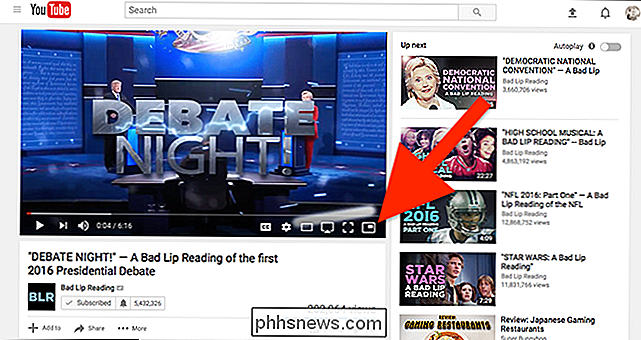
… e o vídeo será exibido.
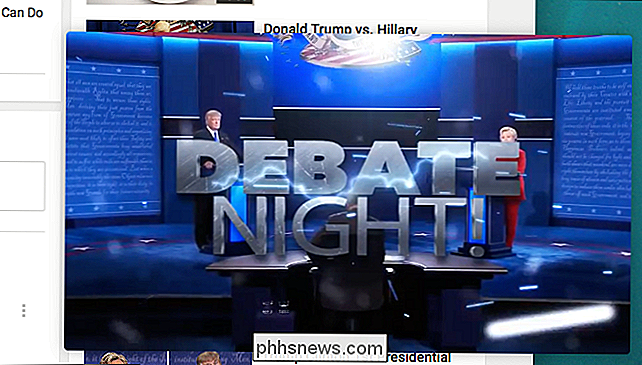
É claro que o YouTube já trabalhou com o modo Picture In Picture, com um rápido clique duplo com o botão direito do mouse. Mas o Netflix não funcionou de todo. Vá para qualquer vídeo da Netflix depois de instalar o PiedPiPer, e você verá mais um novo botão
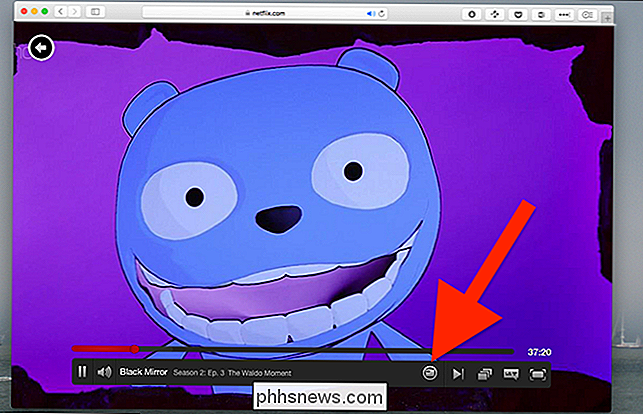
Vá em frente e clique nele e seu vídeo sairá da Netflix.

A extensão suporta dois outros serviços a partir deste escrita: o site de vídeos Daily Motion e a interface da web do Plex. Portanto, há um monte de novos conteúdos que você pode assistir no canto da tela.
Para mim, no entanto, a Netflix é a principal atração aqui. Espero que, algum dia, a Netflix ofereça suporte nativamente, mas por enquanto essa extensão é um ótimo substituto.

Como configurar o Plex (e assistir seus filmes em qualquer dispositivo)
O Plex Media Server é uma maneira fácil de armazenar todos os seus filmes, programas e outras mídias em um só lugar. e torná-lo acessível a partir de qualquer dispositivo, esteja você em casa ou em trânsito. Se você está procurando uma maneira sem dor de cabeça para assistir seus filmes em qualquer lugar, é isso.

Como redimensionar imagens grandes para e-mail no Windows 7/8 / 8.1
Agora que você pode comprar uma câmera digital de 10 MP no eBay por mais barato, tornou-se muito mais comum ver suas fotos digitais crescerem em tamanho entre 1 MB e 7 MB! Se você tirar fotos no formato RAW, elas podem ter 15 MB ou mais de tamanho! Obviamente, torna-se muito mais difícil tentar enviar essas fotos por e-mail ou carregá-las devido às limitações do tamanho dos anexos ou simplesmente porque leva muito tempo para fazer o upload de 10 fotos com 5 MB por peça! Então,



